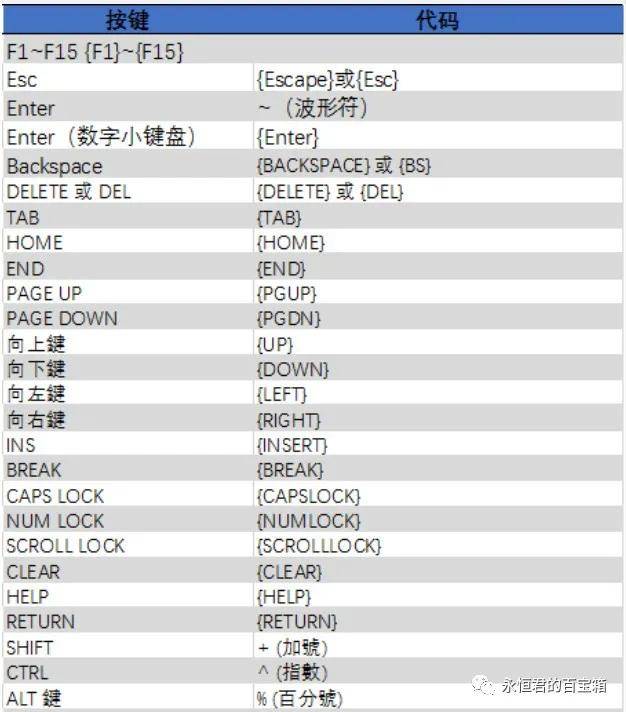| Excel VBA 实例(31) | 您所在的位置:网站首页 › excel怎么添加自定义排序功能键 › Excel VBA 实例(31) |
Excel VBA 实例(31)
|
其实,这位朋友就是想说,能否左手直接按一个键即可进行上述分类操作? 当然可以! 这次需要借助Onekey方法来为VBA自定义快捷键,几乎可以定义键盘上所有的按键。 首先,上面提到的样品记录的过程的3个操作可以用vba代码来实现; 然后,为这个VBA代码自定义一个快捷键,比如按下键盘"s"键,直接就实现了“输入数据-填充单元格颜色-定位到下一个单元格”这个动作。再将这个设置一打开excel就自动自定义快捷键,即设置为工作簿事件。 解决 以记录s类型为例 1、编写vba代码,名称为spro Sub spro() ActiveCell.Value = "s" ActiveCell.Interior.Color = RGB(255, 0, 0) ActiveCell.Offset(1, 0).Activate End Sub 2、为这个VBA代码自定义一个快捷键s,即按下键盘s键,执行上述spro的vba代码。 Private Sub Workbook_Open() Application.OnKey "s", "spro" End Sub 注意,这个代码要放在Thisworkbook当中,因为是工作簿事件。 效果(键盘按s)
同理可以为d,f两个类别分别进行设置,最终的效果(键盘只按s,d,f三个键):
说明 OnKey方法的作用是当某个特定按键或者组合按键被用户按下时,运行指定的过程。类似在windows系统中,按下“Ctrl+C”组合按键,就可以将所选择的内容复制到粘贴板,其实这就是当特定的组合按键(“Ctrl+C”)被按下时,运行指定的过程(将所选择的内容复制到粘贴板 )。 基本的语法是: Application.OnKey(Key, Procedure) 翻译成人话就是: Application.OnKey(某个按键(组合), 某个程序) Key 参数可由一个或多个字符表示,比如 "a" 表示字符a,"{ENTER}" 表示 Enter。 若要指定按对应的键(例如 Enter 或 Tab)时的非显示字符,可以使用下表所列出的代码。表中的每个代码表示键盘上的一个对应键。
如果需要使用组合键,比如"shift+V",则表示为"+V";"Ctrl+V",则表示为"^V"。 感兴趣的可以在公号内回复「自定义」自取试用,尽快哈~~ 如果觉得实用,点个“在看”并分享给更多的朋友吧! 你可能还会想看: Excel VBA 实例(30) - 为多个sheets创建目录和超链接 Excel VBA 实例(29) - 快速实现合并单元格的填充 Excel如何将数据逐一拆分成单行? Excel VBA 实例(28) - 批量生成word报告 欢迎交流!返回搜狐,查看更多 |
【本文地址】